Содержание
ForkPlayer — это специальный браузер для Smart TV. Он преобразовывает весь контент на сайтах и показывает только ссылки на фильмы, сериалы и видео.
При этом убирается реклама и необходимость покупать подписки в сторонних сервисах (IVI, OKKO и т.д.). Поддерживаются IPTV плейлисты.
В этой статье я покажу 4 способа настройки ForkPlayer на телевизоры LG. Каждый из них забирает всего несколько минут.
Содержание
Компьютер и телевизор должны быть подключены к одной интернет-сети!
ПК может быть подключён через кабель, а ТВ — через Wi-Fi, это не помешает.
Действия для телевизора:
- Найдите и установите Developers mode в магазине приложений.
- Запустите его и авторизуйтесь, используя логин и пароль нового аккаунта.
- Активируйте Dev Mode и Key Server.
Инструкция для ПК в программе webOS TV SDK:
- В разделе Target configuration кликните на New connection, чтобы создать новую связь.
- Откроется окошко. Выберите LG Smart TV в пункте Device Type, а в IP address — цифры из программы Developers mode.
- Кликните правой кнопкой мыши на новое устройство и откройте раздел Generate Key.
- Появится ещё одно окно. В пункте Passphrase укажите данные из Developers mode.
- Нажмите правой кнопкой на добавленный телевизор и подсоединитесь, кликнув на Connect.
- Загрузите IPK Форкплеера (это установочный файл).
- В webOS TV SDK кликните на Menu — Install IPK, выберите нужный файл и установите его. Программа будет доступна на телевизоре.
Через время приложение прекратит работу. Чтобы избежать этого продлевайте Developer mode на телевизоре или установите Root права.
Видео с объяснением получения Рут прав на LG TV:
Установка ForkPlayer на телевизор LG с помощью флешки (Netcast, WebOS)
Предупреждаю, флешка нужна постоянно!
Идеальный вариант — старый флеш-накопитель на пару ГБ.
- Удалите всю информацию с флешки. Она должна быть пустой.
- Загрузите архив с установщиком ForkPlayer с официального сайта. Распакуйте его на флешку.
- Запустите телевизор и авторизуйтесь в SmartTV LG Store.
- Вставьте флешку в USB разъём устройства.
- ForkPlayer будет снизу на главном экране, если у вас WebOS, или в Моих приложениях на Netcast.
Способ ненадёжный. Советую выбрать запуск через браузер или смену ДНС.
Содержание
Сегодня телевизоры с функцией Смарт на пике популярности. Из обычного телевизора они превратились в комплекс развлечений. Благодаря имеющимся дополнительным сервисам можно запускать любимые клипы и фильмы, прогноз погоды, прочесть кулинарный рецепт, а также играть, общаться с друзьями и родственниками. LG Smart TV поддерживает приложения разного характера. Большинство из них уже установлено на заводе. Остальные потребуется скачать самостоятельно. Как это сделать, рассмотрим далее.
Виджеты и программы для WebOS
Платформа WebOS – удобна и практична. Она поддерживает как небольшие виджеты и программы, так и масштабные. Виджет представляет собой небольшой графический модуль, который выполняет определенную функцию. Например – отображает погоду, время, календарь, курс валют и другое. LG Smart TV оснащен более сложными сервисами, которые разделяются по категориям:
- игровые;
- поисковые сервисы видеозаписи (NOW, Омлет, IVI, Play);
- месенджеры (например – Skype);
- IP-телевидение;
- информационные (навигация, новости, курс валют, погода);
- образовательные сайты;
- социальные сети (Facebook, ВКонтакте, Ютуб, Picasa, Твиттер);
- приложения для просмотра видео высокого формата.
Помимо установленных производителем на заводе приложений, можно скачать дополнительные самостоятельно. Найти их можно в фирменном магазине компании или непосредственно скачать загрузочный файл для установленной прошивки в интернете.
Классификация
Все виджеты разделяются на два класса:
- глобальные (доступны пользователям по всему миру);
- локальные (предназначены для пользователей определенного региона).
Несмотря на предназначение программы, перед загрузкой следует определиться, каким способом выполнять это действие. Если загружать с магазина LG, необходимо иметь аккаунт. Однако скачать таким образом будет гораздо быстрее, чем скидывать установочный файл на флешку.
Порядок действий
Рассмотрим порядок действия для установки нового сервиса на телевизор LG Smart TV разными способами. Если планируете устанавливать через магазин, проверьте наличие подключенного интернета на ТВ. Также необходимо зарегистрироваться в личном аккаунте.
Выбор
Прежде чем приступить к процессу установки потребуется посмотреть версию операционной системы. Для этого зайдите в настройки телевизора и откройте информацию о WebOS. На экране отобразится характеристика установленной операционной системы телевизора. Следующим шагом выступает авторизация в аккаунте. Если нет регистрации, то первоначально потребуется выполнить шаги по созданию аккаунта. Рассмотрим далее, как это сделать.
Авторизация
Для регистрации в аккаунте Смарта выполните следующие инструкции:
- Найдите на пульте дистанционного управления кнопку под названием «Settings» и нажмите. Откроются настройки Смарта.
- На открывшейся панели найдите и выберете пункт «Быстро».
- В новом разделе найдите «Управление учетной записью».
- В окне выберете пункт «Создать учетную запись». Для продолжения действия потребуется отметить все предложенные пункты.
- Для подтверждения операции нажмите «Согласен».
- Для завершения авторизации потребуется ввести электронный адрес (в дальнейшем он будет выступать в качестве логина для входа в систему), дату рождения и пароль. После введения данных нажмите «Ок».
- Для подтверждения регистрации войдите в свою почту. Система отправить письмо для окончания создания аккаунта.
Если все шаги были выполнены, то аккаунт успешно создан. Для авторизации необходимо ввести свой логин (электронную почту) и пароль. Имея собственный аккаунт, появляется возможность скачивать любые виджеты из магазина. Часть приложений – бесплатные, некоторые – платные. При выборе программы будет выведено сообщение о его стоимости.
Установка
При решении установки сервиса с LG Apps Маркета первоначально потребуется проверить наличие подключения к интернет-провайдеру. Далее выполните следующие шаги:
- Войдите в меню TV и перейдите на домашнюю страницу Smart Home.
- Найдите раздел LG Smart World, перейдите в него и авторизуйтесь в учетной записи.
- После идентификации в аккаунте на экране выведется список доступных приложений.
- После выбора интересующей программы нажмите кнопку «Установить» («Install»). Если выбранная программа платная, действуйте согласно предлагаемых способов оплаты.
После завершения установки скачанное приложение отобразится в папке «More» в разделе «Smart Home». Как правило, дополнительных настроек программа не требует. Можете заходить в нее и пользоваться.
Через USB
В случае ручной установки необходимо убедиться о наличии программы для отображения IPTV. Следом потребуется удостовериться о совместимости скачиваемого файла с версией операционной системы телевизора. Если перечисленные требования удовлетворительно, выполните следующие рекомендации:
- Скачайте загрузочный файл программы из интернета, разархивируйте его и запишите на флеш-накопитель.
- Вставьте устройство в соответствующий USB-разъем Смарта.
- Выбрав появившееся окно, на экране отобразится содержимое флешки.
- Выбрав инсталлируемый файл виджета, запустите установку.
- Выполнив шаги, предполагаемые инсталляцией, программа будет успешно загружена на телевизор.
Таким образом, скачанное стороннее приложение успешно установлено на ТВ. Описанный способ занимает немного больше времени, чем предыдущий. Однако сложности не вызывает.
Почему не устанавливаются приложения
Возникают ситуации, когда при установке приложения система выдает ошибку. Это может происходить по нескольким причинам. Например:
- телевизор не подключен к интернету;
- приложение не совместимо с версией прошивки;
- недостаточно памяти в устройстве для установки программы;
- вы не авторизованы в аккаунте.
Здесь перечислены основные проблемы, возникающие при скачивании виджета. В случае невозможности устранения ошибки самостоятельно обратитесь к профессионалу.
Однако, если не удается загрузить программу – есть возможность пользоваться ею в режиме онлайн. Для этого потребуется зайти на официальную страницу приложения через поисковик браузера.
Удаление
В случае нехватки памяти на телевизоре или ненужности установленного виджета можно его удалить. Для этого зайдите в меню телевизора в раздел установленных сервисов. Выберете неиспользуемые или ненужные программы и нажмите кнопку «Удалить». Программа автоматически будет деинсталлирована, а занятая память освободится.
Рейтинг лучших приложений
Сегодня рынок представлен широким выбором различных программ. Многие из них устанавливаются бесплатно. Среди популярных и лучших виджетов для LG Smart TV стоит выделить следующие:
- YouTube – знаменитый сервис для просмотра видео.
- Ivi.ru – популярный онлайн-кинотеатр, в котором представлен широкий выбор бесплатных фильмов.
- Skype – известное приложения для общения с друзьями/родственниками посредством сообщений или видео-звонков.
- Gismeteo – виджет для отображения прогноза погоды.
- Smart IPTV – сервис для просмотра каналов по технологии IP-телевидения.
- Air Force – популярная игра, осуществляемая с помощью подключенного устройства с операционной системой Android.
- 3D World – сервис для просмотра фильмов в 3D качестве.
- DriveCast – удобный сервис по управлению облачными хранилищами.
- Skylanders Battlegrounds – захватывающая игра в 3D-графике.
- Кулинарная академия – удобный сервис, содержащий большое количество кулинарных рецептов.
- Sportbox – бесплатный сервис, позволяющий быть в курсе спортивных новостей и трансляций.
- Книжная полка – сервис, содержащий большое количество разнообразной литературы.
- Smart Chef – приложение, помогающее в пошаговом режиме приготовить любимое блюдо.
- Vimeo – аналог знаменитого YouTube, имеющий тысячи различных роликов разных категорий.
- Megogo – сервис новинок кинофильмов.
Представленный список – это лишь часть популярных приложений для Смарт ТВ. В интернете можно найти программы различных категорий под любую платформу и на любой вкус.
Продолжая тему телевизоров с технологией Smart TV, мы сегодня поговорим про установку игр и программ. Пользователю, который впервые столкнулся с таким телевизором, будет не просто сразу разобраться, что к чему. Поэтому была подготовлена такая вот небольшая статья-инструкция.
Все будет рассматриваться на примере телевизоров LG (в данном случае модель 32LN575U). Возможно, многие уже успели догадаться, что для установки игр и программ есть специальные приложения, Game World и LG Smart World соответственно. Но, почему то просто так эти приложения не получается открыть.
Секрет состоит в том, что у Вас должна быть специальная учетная запись LG. С помощью нее, возможно скачивать и устанавливать разные программы.
Кстати, выбор этих программ и разных игр не так уж и велик. Например, много игр требуют наличие специального пульта Magic Remote. Но все же там можно найти что-нибудь полезное для себя.
Кроме того, не забывайте, что у телевизора должна быть технология Smart TV и он должен иметь подключение к сети интернет, любым возможным способом.
Создание учетной записи в LG Smart TV
Как это бывает в таких случаях, необходимо пройти процесс регистрации. Это можно сделать на официальном сайте компании, или прям на своем телевизоре.
Кстати, довольно удобно будет все это делать, подключив мышку, либо смартфон к телевизору. Поверьте, это намного удобнее сделать, чем с помощью пульта.
Откройте меню Smart TV и сверху нажмите на кнопочку «Войти».
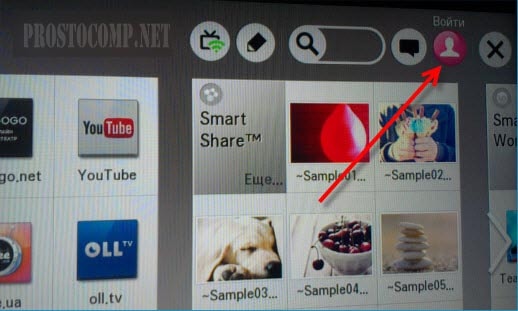
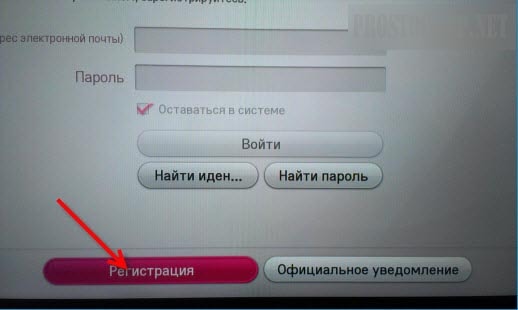
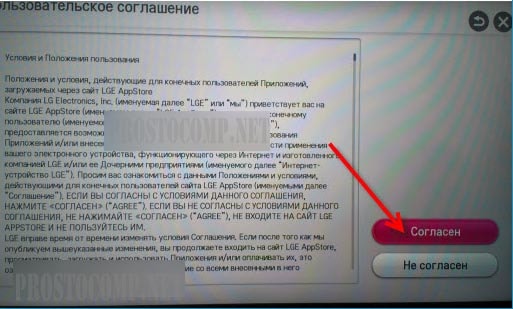
После того, как заполните все поля, нажмите на кнопку регистрации.
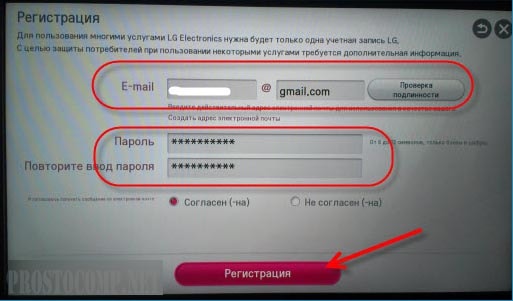
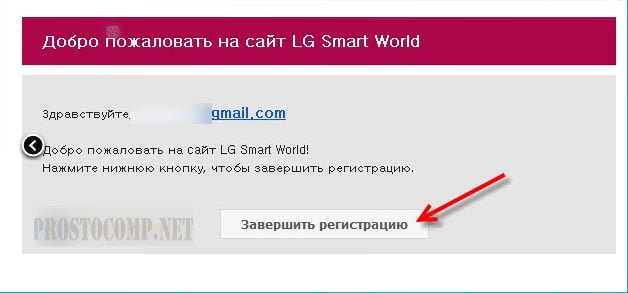
Можете возвратиться к своему телевизору. Заходите через кнопку «Вход» и вводите свой адрес (он может быть уже указан) и пароль, потом нажимаете «Войти».
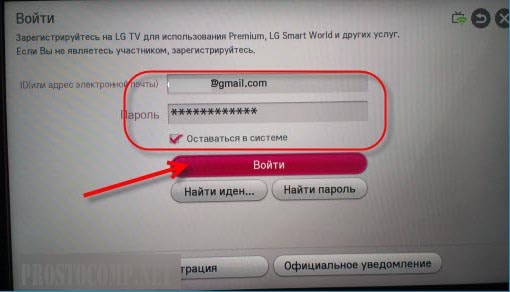

Как установить игру или приложение на Smart TV?
Есть такая особенность, что количество и вообще сам список приложений очень сильно зависит от страны, которая указана в настройках телевизора. Зайдите в настройки, выберите вкладку «Установки» и на ней укажите свой регион. Мы уже упоминали ранее, что установка программ происходит через специальные приложения.
Вы сможете отыскать LG Smart World и Game World в главном меню Smart TV, среди списка установленных приложений. Если они не будут сразу отображаться, то просто нажмите на «Еще».
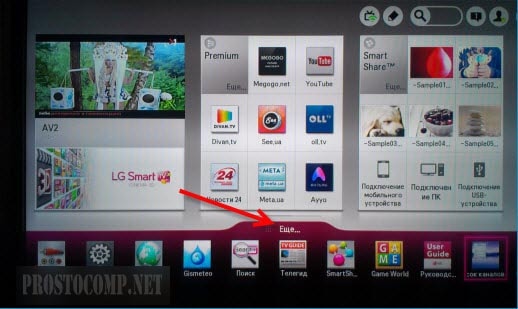


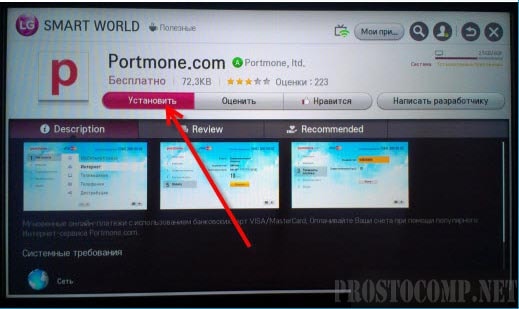
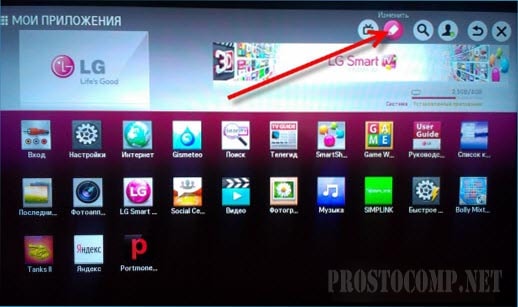
Для установки любой игры, нужно использовать приложение Game World. Весь процесс установки точно такой же.
Удаление приложений
Если хотите избавиться от ненужной программы, или игры, то откройте весь список установленных приложений. Дальше, в верхней части экрана нужно будет нажать на кнопку «Изменить», она похожа на карандаш.
Выбираете приложение, которое хотите удалить и возле него развернется небольшое контекстное меню. Выбираете в нем пункт удаления.

Вот такая вот небольшая инструкция, по установке игр и приложений на телевизоры LG Smart TV. Если у вас появятся вопросы, смело задавайте их в комментариях.
Используемые источники:
- https://iptvmaster.ru/forkplayer-lg/
- https://prosmartv.ru/connected-tv/prilozheniya-dlya-lg-smart-tv-poisk-i-ustanovka.html
- https://prostocomp.net/periferiya/sozdanie-uchetnoj-zapisi-smart-tv-ustanovka-igr-i-programm.html


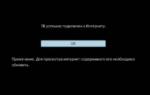 Как смотреть бесплатно и где скачать ТВ-каналы на Андроид-устройствах
Как смотреть бесплатно и где скачать ТВ-каналы на Андроид-устройствах Как сделать из обычного телевизора Smart TV: 3 способа превратить простой телевизор в Смарт ТВ
Как сделать из обычного телевизора Smart TV: 3 способа превратить простой телевизор в Смарт ТВ Какие приложения можно отключить или удалить на Андроиде без последствий на примере Самсунг Гэлакси
Какие приложения можно отключить или удалить на Андроиде без последствий на примере Самсунг Гэлакси
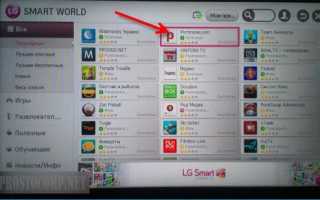
 Как обновить Флеш плеер на телевизоре Самсунг Смарт ТВ через Wi-Fi и флешку
Как обновить Флеш плеер на телевизоре Самсунг Смарт ТВ через Wi-Fi и флешку Как настроить бесплатные каналы на Смарт ТВ Samsung, LG, Sony через Wi-Fi в 2019 году
Как настроить бесплатные каналы на Смарт ТВ Samsung, LG, Sony через Wi-Fi в 2019 году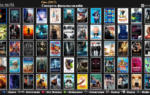 Установка приложений на Samsung smart TV 2010 - 2014 Samsung D, E, F, H, J серии Forkplayer
Установка приложений на Samsung smart TV 2010 - 2014 Samsung D, E, F, H, J серии Forkplayer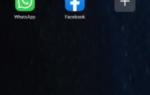 Не работает и не подключается Phone Clone: причины и что делать?
Не работает и не подключается Phone Clone: причины и что делать?